Kaip sustabdyti "iTunes" iš automatinio sinchronizavimo su "iOS" įrenginiu

". Tarkime, kad "iTunes" nėra puikus. Net ir turėdamas šiek tiek geresnę "iTunes 12", nuo to laiko ji perėjo į kitą lėtą netvarių funkcijų netvarka. Galite naudoti savo "iOS" įrenginį be "iTunes" arba, dar geriau, naudoti gerą "iTunes" alternatyvą. Jei norite, kad "iTunes" būtų įdiegtas ir nenorite, kad jis automatiškai būtų atidarytas ir sinchronizuojamas, kai prijungsite savo "iOS" įrenginį, štai kaip tai padaryti. "
Kodėl norėtumėte išsaugoti" iTunes " t tikrai jį naudoti? Štai pavyzdys. Aš nenaudojau "iTunes", bet dažnai kraunu savo telefoną į kompiuterio USB prievadą. Man taip pat patinka laikyti savo iPhone atsarginę kopiją be mano "iCloud" atsarginės kopijos. Tai verčia mane jaustis geriau. Kartais aš naudoju trečiosios šalies failų tvarkyklę (savo atveju iFunBox) kopijuoti nuotraukas ir vaizdo įrašus į savo kompiuterį, nes "iCloud for Windows" gali būti nepatikimas. Tačiau, norėdamas tai padaryti, aš turiu leisti savo telefoną su "iTunes" savo kompiuteryje pirmiausia, kol niekas negalės prisijungti prie jo. Pagarbiai, tai pirmas dalykas, kurį aš darau, kai aš gaunu naują telefoną, nes daugiau nei vieną kartą aš turėjau telefoną su išblukusiu ekranu, bet vis dar dirbo. Galėčiau prijungti jį prie kompiuterio ir atsarginę kopiją arba kopijuoti failus, bet tik todėl, kad ji jau buvo autorizuota. "Busted" ekranas būtų neleidęs manęs atlikti "iPhone" leidimo proceso pabaigos.
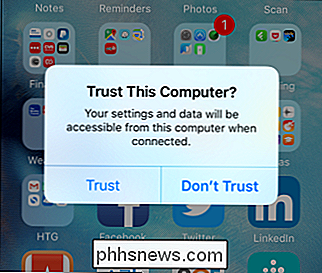
Nepriklausomai nuo jūsų priežasties, labai paprasta pasakyti, kad iTunes nustoja atidaryti ir paleisti sinchronizavimą kaskart, kai įjungiate savo "iOS" įrenginį. Mes dirbame su iTunes 12 "Windows", tačiau šie veiksmai turėtų būti beveik identiški iTunes "OS X".
Sustabdyti konkretų įrenginį sinchronizuojant su "iTunes"
Jei norite tik sustabdyti konkretų "iOS" įrenginį sinchronizuoti su "iTunes" , pirmiausia turite prijungti šį įrenginį prie savo kompiuterio ir atidaryti "iTunes". Kai įrenginys prijungtas, spustelėkite jos piktogramą iTunes įrankių juostoje.
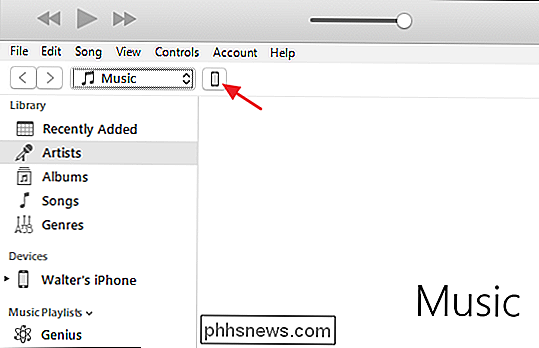
Puslapyje Santraukų nustatymai, skyriuje Parinktys išjunkite "Automatiškai sinchronizuoti, kai šis
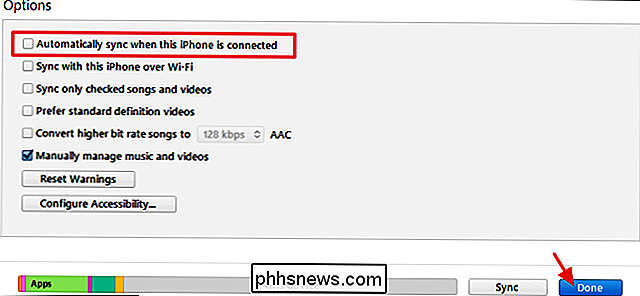
Tai viskas. Kai prijungsite šį įrenginį į kompiuterį, iTunes nebebus automatiškai sinchronizuos įrenginio. Žinoma, vis tiek galite sinchronizuoti prietaisą rankiniu būdu bet kuriuo metu.
Visų įrenginių sustabdyti iš sinchronizavimo su "iTunes"
Jei naudojate daugiau nei vieną "iOS" įrenginį, galite visiškai sustabdyti jų sinchronizavimą su "iTunes". Norėdami tai padaryti, jums nereikia turėti jokio įrenginio. "ITunes" spustelėkite meniu Redaguoti, tada spustelėkite Parinktys.
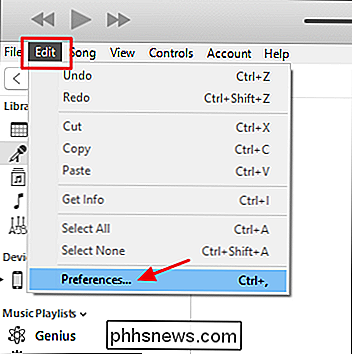
"Preferences" lange spustelėkite "Devices" skirtuką.
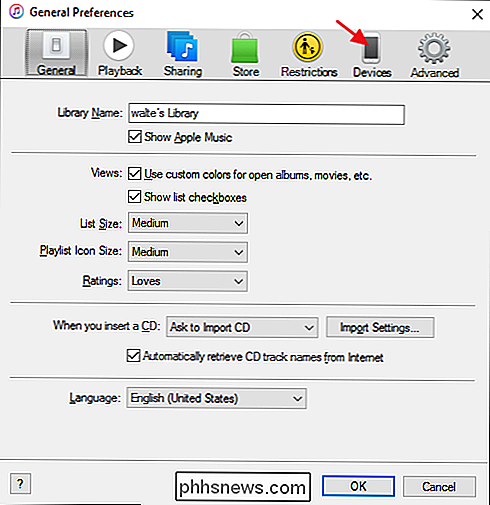
Skirtuke Devices spustelėkite skirtuką "Užkirsti kelią automatiškai sinchronizuoti" iPod "," iPhone "ir" iPads ", tada spustelėkite Gerai.
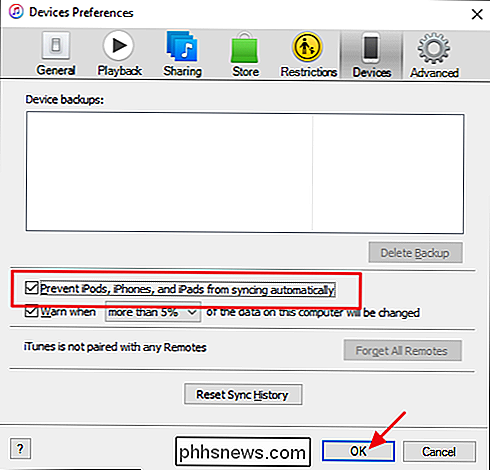
Nuo šiol nė vienas įrenginys neturėtų būti automatiškai sinchronizuojamas su" iTunes ". Ir visa tai yra tai. Nepriklausomai nuo jūsų priežasties, norinčios užkirsti kelią "iTunes" automatiškai sinchronizuoti su jūsų "iOS" įrenginiu, labai paprasta sustabdyti.

Ar tikrai reikia iš naujo įdiegti Windows?
Daugeliui žmonių, laikui bėgant, Windows sulėtėja. Nemažai žmonių tai ištaiso, reguliariai įdiegiant "Windows". Bet ar tikrai reikia iš naujo įdiegti Windows? Ir jei taip, kaip reguliariai reikia jį iš naujo įdiegti? Iš naujo įdiekite "Windows" yra nepatogus. Turite kurti atsargines visų duomenų kopijas, atlikti įdiegimo procesą, iš naujo įdiegti visas mėgstamiausias programas ir atkurti šiuos duomenis.

Ar domeno vardas gali turėti tiek IPv6, tiek IPv4 adresus?
Kaip sužinojote daugiau apie domenų pavadinimus ir kaip sistema veikia, gali būti įdomu, ar domenų vardai turi tiek IPv6, tiek IPv4 adresus . Atsižvelgiant į tai, šiandieninis "SuperUser" Q & A įrašas turi atsakymus į įdomius skaitytojų klausimus. Šiandienos klausimų ir atsakymų sesija ateina pas mus "SuperUser" - "Stack Exchange", bendruomenės pagrįstos Q & A grupės svetainių dalimi.



